Топ 5 мениджъри на дялове, които трябва да имате за Linux/Ubuntu

Търсите мениджъри на дялове за Linux? Използвайте тези мениджъри на дялове на Linux с отворен код, за да осигурите достатъчно място, докато работите.
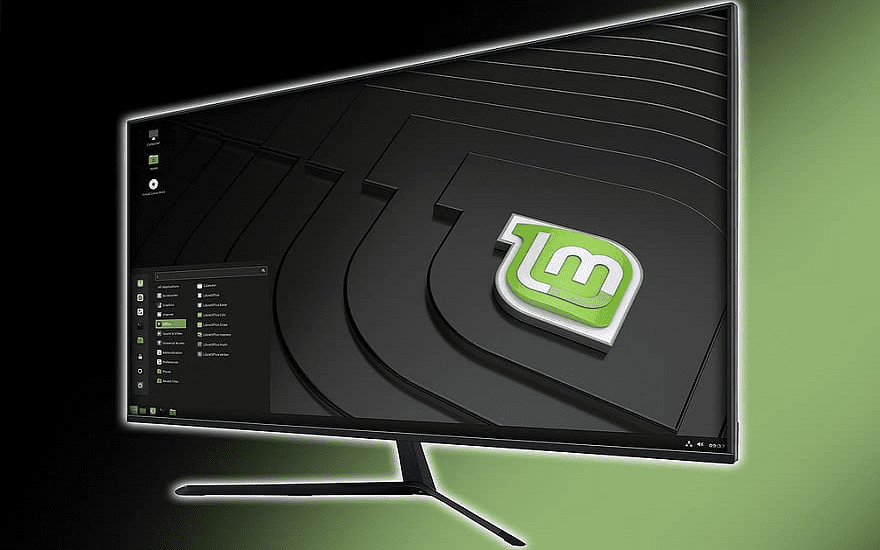
Когато се отдалечите от компютъра си, обикновено е добра идея да го заключите, за да предотвратите достъп на други хора до него, както и до всичките си документи и онлайн акаунти. За да ви помогне да защитите компютъра си, ако забравите да заключите компютъра си, Mint автоматично ще превключи към скрийнсейвъра и ще заключи екрана ви след период на бездействие.
Има някои опции, които можете да конфигурирате за заключения екран. За да направите това, трябва да отворите настройките на скрийнсейвъра, като натиснете клавиша Super, след това напишете „Скрийнсейвър“ и натиснете Enter.
Съвет: Ключът „Super“ е името, което много дистрибуции на Linux използват за препращане към клавиша на Windows или клавиша „Command“ на Apple, като същевременно се избягва всякакъв риск от проблеми със запазените марки.

Натиснете клавиша Super, след това въведете „Скрийнсейвър“ и натиснете Enter.
След като влезете в настройките на скрийнсейвъра, превключете към раздела „Персонализиране“. За да управлявате външния вид на часовника на заключения екран, трябва да конфигурирате опциите в секцията „Дата и час“. Часовникът се активира чрез опцията „Винаги показвай часовника“.
Ако активирате „Използване на персонализиран формат за дата и час“, можете да конфигурирате формата на часовника и датата на заключения екран. За да разберете синтаксиса за това форматиране, щракнете върху бутона „Показване на информация за синтаксиса на формата на дата“, който се вижда, след като плъзгачът за персонализиран формат е активиран.

Можете да активирате и конфигурирате външния вид на часовника на заключения екран.
Последните две опции за дата и час ви позволяват да конфигурирате шрифта и размера на шрифта, използвани за часовника и датата. Щракнете върху текущия шрифт, за да отворите прозорец, който ви позволява да изберете нов шрифт и размер на шрифта.

Можете да конфигурирате шрифта и размера на шрифта на часовника и датата на заключения екран.
За да добавите персонализирано съобщение към заключения екран, трябва да редактирате опциите в секцията „Съобщение навън“. „Показване на това съобщение, когато екранът е заключен“ е просто текстово поле, въведете произволен текст и той ще се покаже на заключения екран. Отново можете да зададете шрифта и размера на шрифта на съобщението за отсъствие, като щракнете върху опцията „Шрифт“.
Ако искате да промените или отмените съобщението си за заключен екран като еднократна настройка, можете да активирате опцията „Поиск за персонализирано съобщение при заключване на екрана от менюто“. Когато заключите екрана през менюто "Старт", ще бъдете подканени да въведете съобщение за заключен екран, което временно ще отмени всяко съобщение за заключен екран по подразбиране.

Можете да добавите персонализирано съобщение към заключения екран, ако желаете.
Търсите мениджъри на дялове за Linux? Използвайте тези мениджъри на дялове на Linux с отворен код, за да осигурите достатъчно място, докато работите.
Ако сте професионален музикант или музикален композитор с компютър с Linux OS, тогава има приложения за това. Прочетете това, за да научите за инструментите за създаване на музика в Linux, които могат да ви помогнат да композирате, изрязвате или редактирате.
За потребители с увреждания контролирането на компютър с традиционни периферни устройства, като мишка и клавиатура, може да бъде наистина трудно. За подпомагане на подкрепата
Един от многото начини, по които можете да взаимодействате с компютъра си, е чрез звук. Звуковите сигнали могат да ви помогнат да разберете, че нещо се нуждае от вашето внимание или
Linux Mint използва аплети за добавяне на функционалност към лентата на задачите. Предлаганите по подразбиране включват часовник, мениджър на обема, мрежов мениджър и дори старт
При всеки компютър наличието на силна парола е важно за запазването му. Въпреки че може да сте добре с паролата на акаунта ви да бъде известна
Достъпът до Wi-Fi мрежи обикновено е ограничен по един от трите начина. Най-често срещаният метод е да използвате парола, но можете да имате и мрежи, където
За да свържете устройства към компютъра си, можете да използвате традиционни кабели като USB и 3,5 мм жакове, но те могат да причинят бъркотия от кабели и да ограничат колко далеч
Докато използването на вашите онлайн акаунти отделно е стандартният метод и предоставя достъп до уебсайт или услуги с пълна функционалност, понякога има
Замисляли ли сте се защо Linux дистрибуции се надграждат толкова често? Може би това е една от причините, поради които дори като безплатен софтуер, Linux не е толкова популярен като Windows или macOS. Ще ви кажем защо надстройките на Linux като актуализации на ядрото на Linux се случват толкова често и дали трябва да ги прилагате или не. Прочетете нататък!








